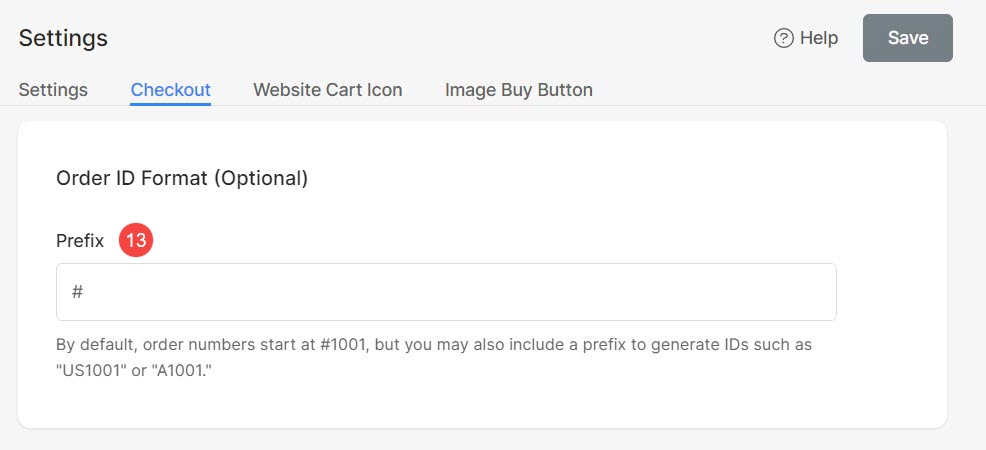Ekledikten sonra web sitenizde saklayın, dalmanız gereken ilk şey Mağaza Ayarlar gidin.
Ayarlar sayfası, çevrimiçi mağazanızın birçok yönünü kontrol etmenizi sağlar.
Mağaza Ayarlarını Yönetin:
- Keşfet ayarlar (1) Arama Çubuğunda.
- İlgili sonuçlardan, üzerine tıklayın Mağaza Ayarları (2) altında Stüdyo Bağlantıları.
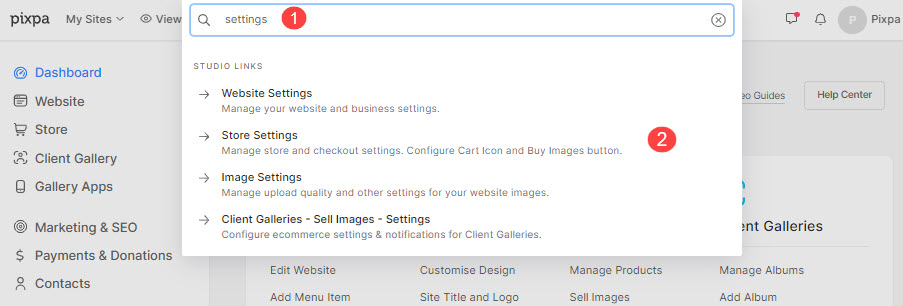
Artık mevcut tüm ayarların 4 sekmeye ayrılmış olduğunu göreceksiniz:
Burada bulunan seçenekler aşağıda açıklanmıştır.
Ayarlar
- İş Bilgileri - Kontrol edebilirsiniz İş Bilgileri buradan mağazada kullanılır. Tıkla Düzenle değiştirmek için düğme (1) İş adresi or Para birimi.
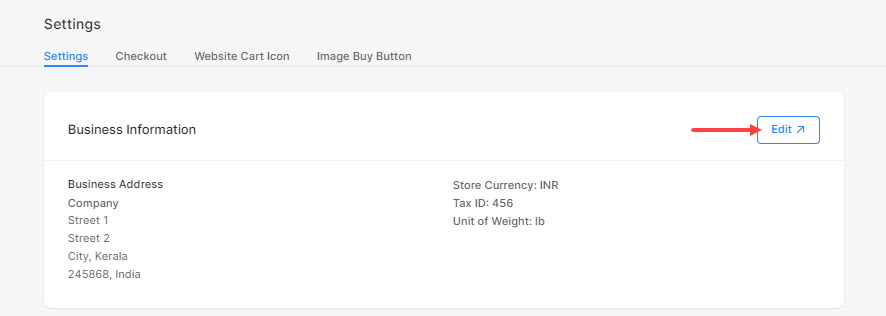
- Tıkla Yönet Müşteri Galerisi Mağazanızın ödeme yöntemlerini yönetmek için düğme.
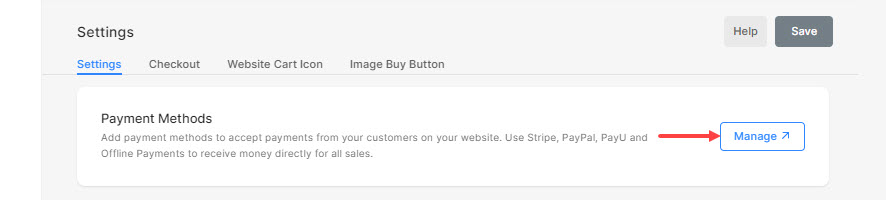
- E-posta Adresini Sakla – Mağaza ile ilgili tüm bildirimler için kullanılır. Siparişler için faturalar ve e-postalar bu e-posta adresini içerecektir.
Genellikle kayıtlı hesap e-posta kimliğiniz olur. Siparişle ilgili bilgileri başka bir e-posta kimliğine göndermek istiyorsanız kolayca değiştirebilirsiniz. - Personeli yeni siparişler hakkında bilgilendirin – Personelinizin iki e-posta kimliğini buraya ekleyebilirsiniz. Herhangi bir yeni sipariş alındığında, bu e-posta kimlikleri ayrıca siparişle birlikte bilgilendirilecektir. e-posta adresini sakla.
E-posta adreslerini virgülle ayırarak ekleyebilirsiniz. DAHA FAZLA ÖĞREN.
- Google E-Tabloları Bağlayın – Google E-Tablolar'ı bağlayın ve mağaza siparişi verilerini senkronize edin.
- Envanter – Stokta Düşük Uyarısı – Hangi ürünlerin/varyantların stokta azalacağı envanter eşiğini belirtin. DAHA FAZLA ÖĞREN.
- Devre Dışı Bırak - Ürünleri Sat – Mağazayı devre dışı bırakmak için kullanılır.
Ayrıca kontrol edin: Mağazayı etkinleştirin veya devre dışı bırakın. - Devre Dışı Bırak – Görüntüleri Sat – E-ticaret özellikli galerileri devre dışı bırakmak için kullanılır (resim satmak).
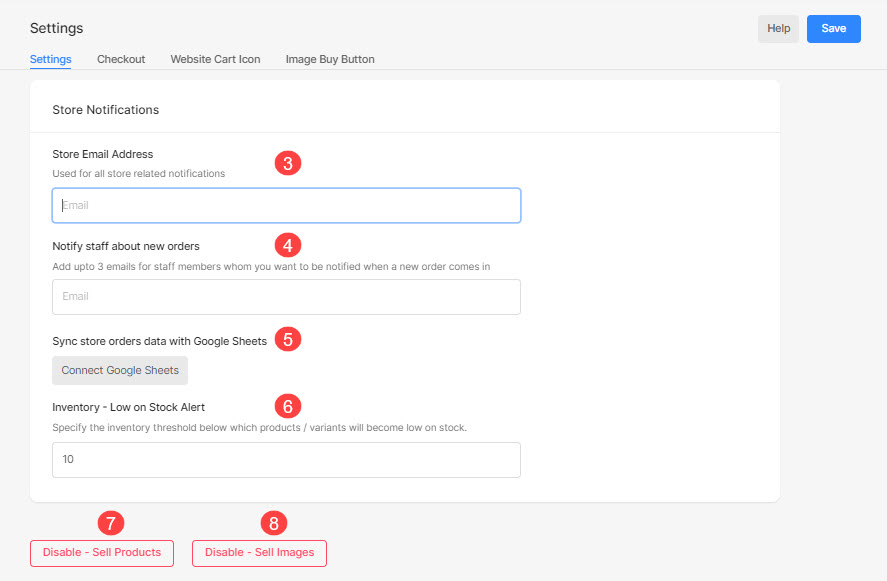
- İndirim ayarlar.
Ödeme Yap
- Müşteri hesapları – Mağazanızdaki müşteri hesaplarını etkinleştirin/devre dışı bırakın.
- öğesini seçmiş olmanız durumunda İsteğe bağlı Buradaki seçenek, müşteriler ödeme için mağaza hesapları oluşturabilir. Misafir ödemesi de mevcut olacak.
- öğesini seçmiş olmanız durumunda gereklidir Buradaki seçenek, müşterilerin ödeme için bir mağaza hesabı oluşturması gerekir. Misafir ödemesi yapılamayacaktır.
- öğesini seçmiş olmanız durumunda Yayından kaldırıldı Buradaki seçenek, müşteriler ödeme için mağaza hesabı oluşturamaz. Sadece Misafir ödemesi mevcut olacaktır.
Ayrıca kontrol edin: Müşteri hesapları.
- Minimum Sipariş Tutarı – Siparişleriniz için minimum sipariş tutarını belirtiniz.
Ayrıca kontrol edin: Minimum sipariş miktarını belirleyin. - Ödeme sayfasından adres alanını kaldır – Sipariş dijital indirmeler veya hizmetler içeriyorsa ödeme sırasında adres alanlarını kaldırmak için bu seçeneği işaretleyin.
- Ödeme sayfasından satıcıya notları kaldırın - Satıcıya notlar alanını mağaza ödeme sayfanızdan kaldırmak için bu seçeneği işaretleyin.
- Telefon alanını adresten kaldır - Telefon alanını mağaza ödeme sayfanızdan kaldırmak için bu seçeneği işaretleyin.
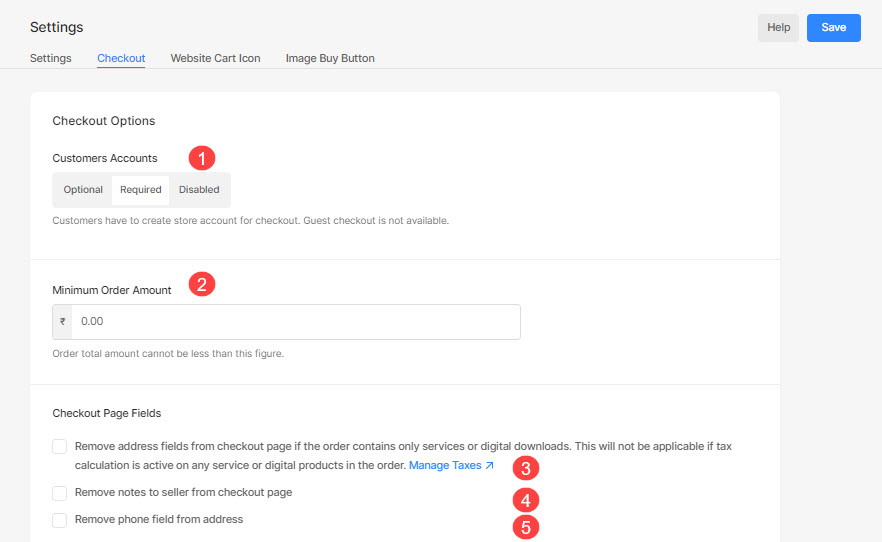
- Ödeme sırasında bir bültene kaydolma seçeneği göster – Ödeme sırasında bültene kaydolma seçeneğini göstermeyi seçebilirsiniz. Kontrol etmek Bülten kayıt seçeneğini varsayılan olarak etkinleştir Bültene kaydolma seçeneğini önceden belirleme seçeneği.
- Adrese dayalı siparişleri reddet – İşinizi etkileyen istenmeyen posta siparişlerini reddedin. Bazen kullanıcılar sadece sahte siparişler verir.
Bunları önlemek için alakasız pin kodları, adres anahtar kelimeleri veya kelime öbekleri ekleyerek bu siparişlerin otomatik olarak reddedilmesini sağlayabilirsiniz.
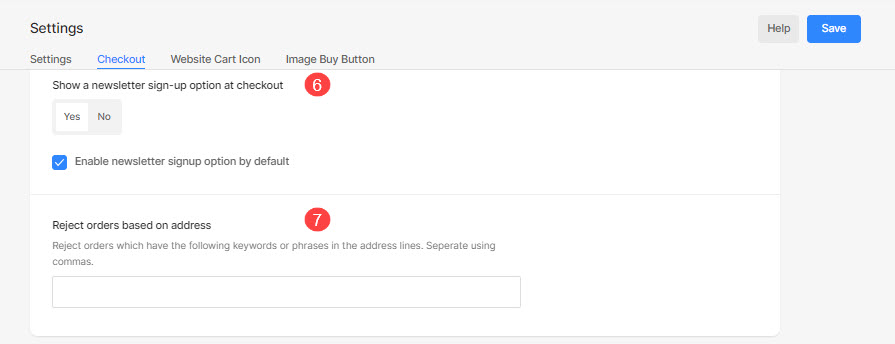
- Terk Edilmiş Arabalar Kurtarma E-postası – Terk edilmiş alışveriş sepetlerini kurtarmanın en iyi yolu, müşteriler için otomatik bir e-posta oluşturarak onlardan geri dönüp son siparişlerini tamamlamalarını istemektir. Mağaza ziyaretçiniz siparişinden vazgeçerse ona siparişini tamamlaması için bir e-posta hatırlatıcısı gönderin. Bu işlevsellik şu adreste mevcuttur: İşletme sadece planlayın.
- E-posta adresini yakala alışveriş sepetinde – Sepete ürün ekleyen müşterilerin e-posta adreslerini kaydetmek için bu seçeneği işaretleyin. Bu, terk edilmiş sepet kurtarma e-postalarının gönderilmesine yardımcı olur.
Bu seçeneği işaretlediğinizde, e-posta kutusu aşağıda gösterildiği gibi görünür:
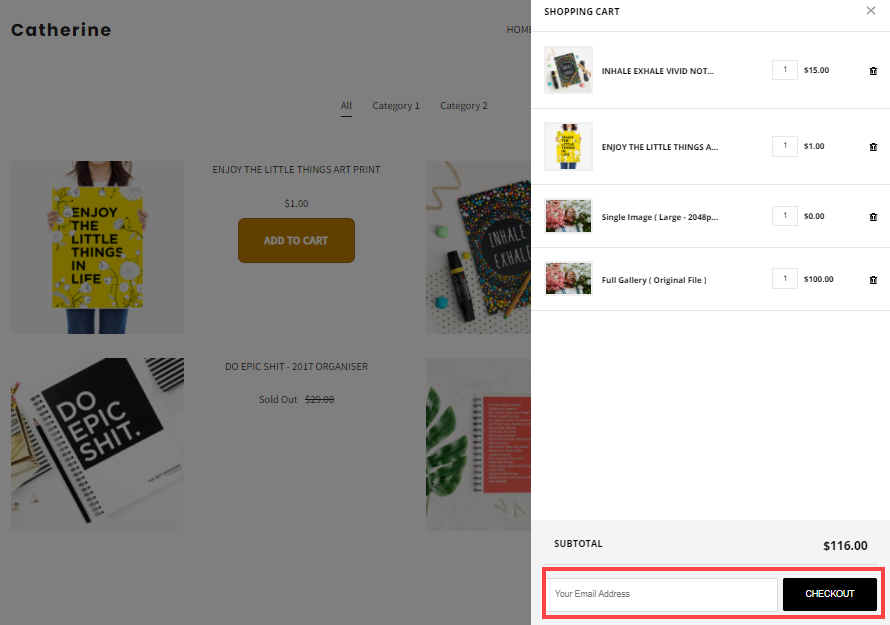
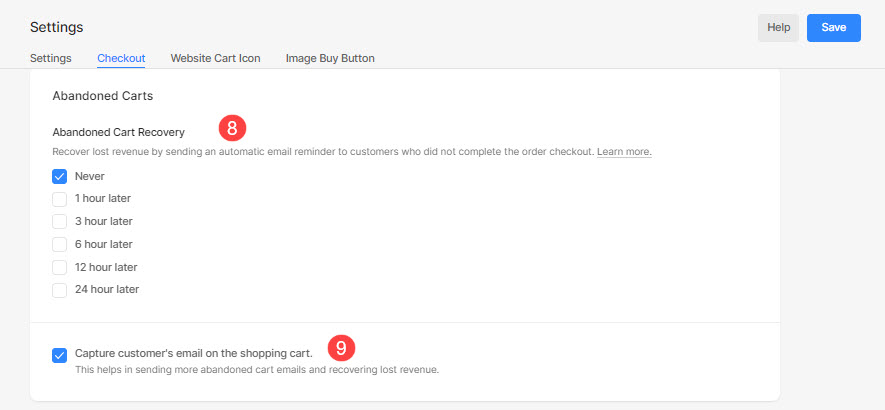
Mağaza Politikaları
- Kullanım koşulları politikası – Mağazanızın kullanım koşulları ve geri ödeme politikası.
Ayrıca bakınız: Mağazanız için kullanım koşulları politikasını belirtin.
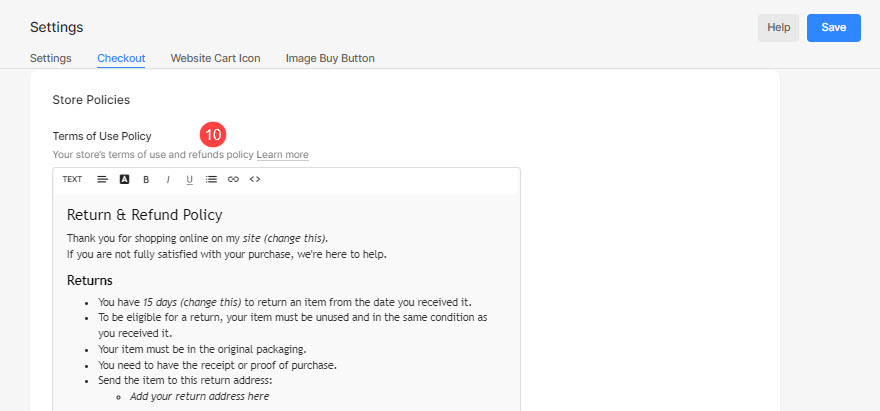
- Sipariş onay sayfası mesajı – Bu mesaj, sipariş onay sayfasında gösterilecektir.
Ayrıca bakınız: Mağaza siparişi onay mesajlarını özelleştirin. - Sipariş onayı e-posta mesajı – Bu mesaj, yeni sipariş onayı e-postasında yer alacaktır.
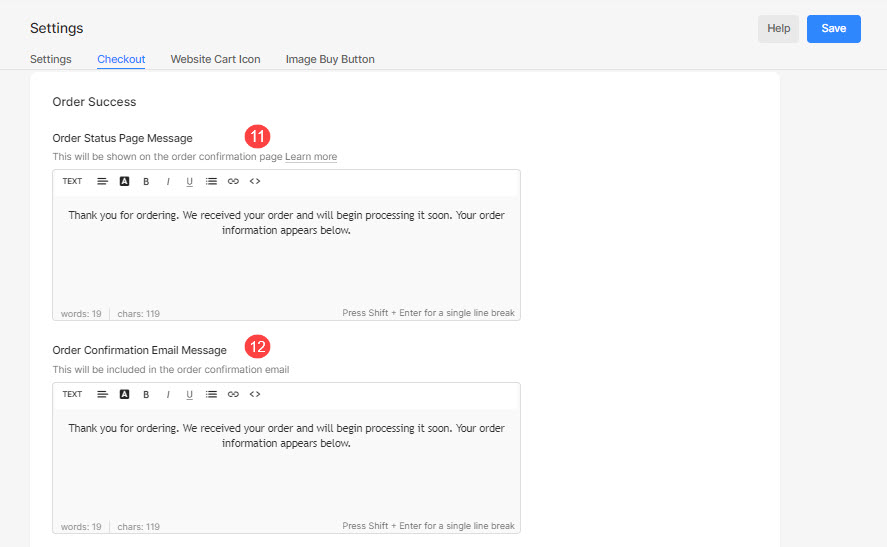
Sipariş Kimliği Formatı
- Önek – Tüm sipariş numaralarına eklenen ilk karakter olan sipariş numaraları önekini tanımlayın.